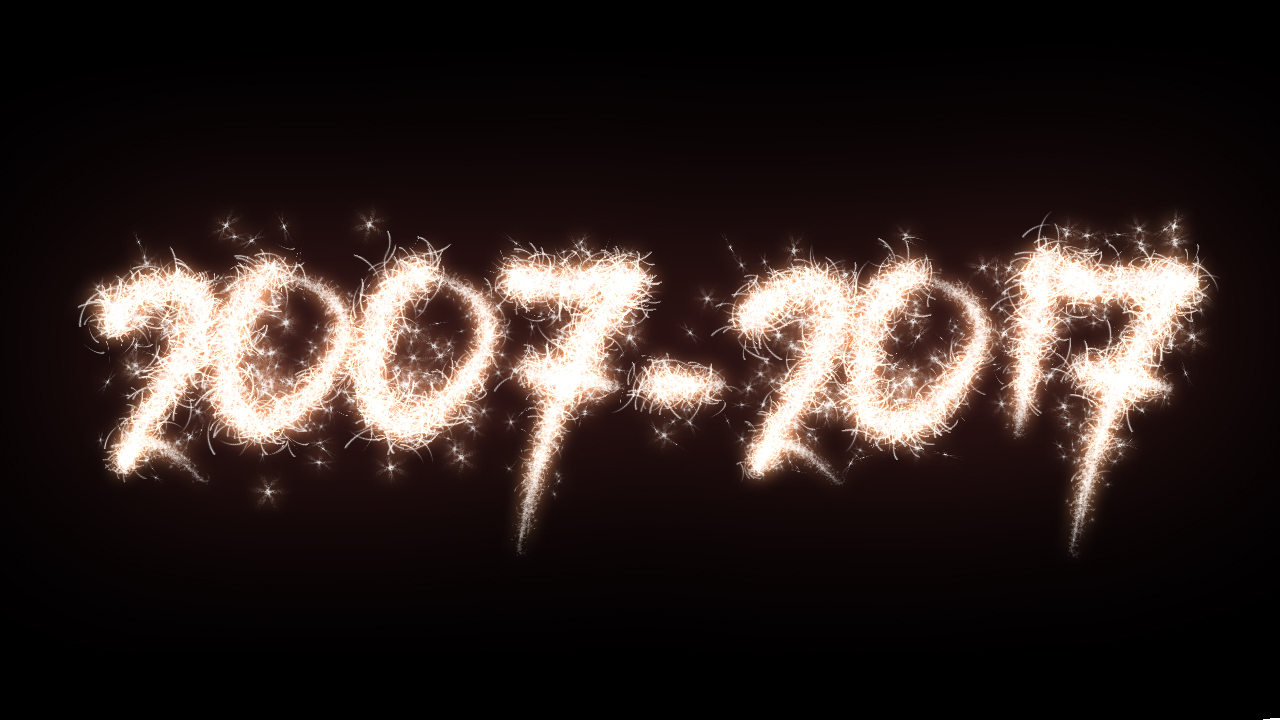Pokud patříte mezi letité zákazníky WEDOSu, patrně jste se také setkali s tím, že když jste na svých stránkách chtěli začít používat novější verzi PHP než 7.3, v nabídce jste ji nenašli. Mohli jste také zjistit, že její zpřístupnění není zrovna triviální úkol a neobejde se bez faktického zřízení zcela nového hostingu a ručního přesunu všech dat. Pokud vás tato skutečnost, podobně jako zprvu mě, odradila, nenechte se. Nakonec zjistíte, že to zas až tak nebolelo a že to zvládnete možná i za jedno odpoledne.
Kudy kam aneb Komunikace s podporou
Základ všeho, bohužel či bohudík, tkví v tom, domluvit se s podporou. Moje zkušenost v tomto ohledu byla zcela pozitivní. Na otázku, co je třeba udělat, odpověděli takřka obratem (asi v půl jedenácté večer) a celkem srozumitelně mi popsali kroky, které bylo třeba podniknout.
První a jediná věc, kterou si neuděláte sami, ale musíte o ni požádat, je zřídit zcela nový webhosting pod stejným účtem. Ten vám WEDOS založí zdarma a se stejnou expirační lhůtou, přičemž původnímu nastaví, že jen dobíhá. Nový hosting se pojmenuje podle domény, jen s falešnou doménou prvního řádu – v mém případě to bylo .xxx. Starý hosting zůstává zcela funkční, včetně mailových schránek, až do doby, kdy máte vše připraveno na novém.
K novému hostingu dostanete v mailu vše, co je třeba – hlavně údaje k FTP a interní adresu webu, pomocí níž můžete testovat funkčnost přesunutých stránek.
Export, import, zálohy
Migrace je potřebná kompletně u všeho, což jsou v zásadě tři věci – soubory, databáze a maily. Náročnost jejich přesunu se v tomto pořadí zvyšuje, takže jsem začal od toho nejlehčího.
Soubory
Používáte-li klienty typu Total Commander nebo FileZilla, není migrace souborů přes FTP nic složitého. Stačí si kompletně všechno stáhnout na disk a následně ve stejné podobě nahrát na nový hosting. Používáte-li však WordPress či podobný redakční systém, který využívá databázi, pravděpodobně máte přístupové údaje k ní uloženy v konfiguračním souboru, které bude potřeba změnit. Nahrávání souborů do nového prostoru proto doporučuju odložit až do chvíle, kdy budete mít připraveny databáze.
Databáze
Jak jsem již zmínil, používáte-li redakční systém jako WordPress, je potřeba provést migraci databáze MySQL. Ani to není nic zvlášť složitého. Stačí se přihlásit do webového manažeru, otevřít databázi, zvolit Export a bez dalšího nastavování stáhnout databázi. Název souboru by měl být ve tvaru IDhostingu_NázevDatabáze.sql. Poté je třeba v novém hostingu založit databázi novou, opět se přihlásit do webového manažeru a jednoduchým postupem provést import.
Následně můžeme upravit přístupové údaje k databázi v konfiguračním souboru. U WordPressu se jedná o soubor wp-config.php, v němž je potřeba aktualizovat údaje DB_NAME, DB_USER, DB_PASSWORD a DB_HOST.
Pokud jste na nic nezapomněli, po otevření interní adresy nového webu by se měly stránky zobrazit v totožné podobě jako na původním hostingu. Jen odkazy na podstránky a administraci mohou prozatím směřovat pouze na původní web.
Pokud na své doméně nepoužíváte maily, máte hotovo a můžete přejít k přehození názvů hostingů a aktualizaci nastavení DNS.
Maily
Přesun mailů je nejzrádnější částí celé operace. Hromadný export i import je totiž možné provést pouze pomocí mailového klienta. Po svých zkušenostech rozhodně nedoporučuju využívat Outlook, ale raději se spolehnout na program Mozilla Thunderbird. Z mailových protokolů pak určitě použijte IMAP, nikoli POP3.
Problém Outlooku tkví v tom, že při připojování mailové schránky musí poslat zkušební zprávu. Pokud se mu to nepodaří, schránku vůbec nepřipojí. Nemůžete si tedy připojit obě schránky (např. stary-mail@domena.cz a novy-mail@domena.xxx) naráz a maily jednoduše přesunout z jedné do druhé, jelikož nic jako doména domena.xxx reálně neexistuje. Musíte tedy nejdříve připojit starou schránku a kompletně ji exportovat do souboru PST. Poté již musíte provést přejmenování hostingů a úpravu nastavení DNS, až po něm lze připojit novou schránku a provést import z PST. Pakliže při exportu něco pokazíte, musíte celý postup opakovat.
Další nástraha Outlooku je ta, že si moc nerozumí se složkami, které máte vytvořené přes webového klienta. Automaticky vytvořené složky jako Doručené, Odeslané ad. zdvojí, ručně vytvořené naopak nemusí vůbec importovat. Navíc se mi stalo, že když jsem si datový soubor s exportem připojil a chtěl z něj složku zkopírovat do nové schránky, složka se přesunula a zmizela. Zálohu zálohy už jsem neměl. Jediné řešení tedy bylo vrátit nastavení domény na starý hosting a vše dělat znovu. Nebo se do staré schránky přihlásit přes webové rozhraní (to funguje vždy) a chybějící maily si nesmyslně zálohovat ručně jeden po druhém. Nechtělo se mi ani jedno, tak jsem si stáhl Thunderbird a doufal, že mě zachrání.
Ukázalo se, že zachránil. Práce s Thunderbirdem je totiž nesrovnatelně jednodušší než s Outlookem. Při připojování mailové schránky zbytečně nezkouší posílat testovací zprávu a netrvá na tom, aby adresa schránky byla skutečná. Bez problému jsem si tak mohl připojit všechny schránky najednou, jak ve tvaru @domena.cz, tak i @domena.xxx. Migrace zbylých mailů díky tomu proběhla tak, jak měla – rychle a jednoduše.
Přenastavení DNS
Posledním úkolem, který už jsem zmínil a který je třeba popsat, je aktualizace údajů v DNS, aby byla nová webová prezentace přístupná všem. Toho docílíte tím, že v Nástrojích webhostingu ten původní přejmenujete, místo koncovky .cz mu dáte třeba .yyy. Novému s koncovkou .xxx pak naopak dáte .cz a zaškrtnete volbu upravit nastavení DNS. Do několika málo desítek minut už bude vše hotovo.
Ověření a závěr
Nejen proto, že je celé zmíněné martyrium třeba absolvovat jen kvůli verzi PHP, doporučím uživatelům WordPressu ještě před migrací nainstalovat plugin Display PHP Version, který dělá přesně to, co stojí v jeho názvu – na Nástěnce zobrazuje aktuálně používanou verzi PHP. Tento plugin může sloužit jako rychlá kontrola toho, zda se migrace na hosting s vyšší verzí PHP zdařila.
Postup migrace stránek běžících na WordPressu by se dal stručně shrnout takto:
- žádost o založení nového hostingu z důvodu přechodu na vyšší verzi PHP,
- záloha souborů přes FTP a export databáze,
- vytvoření nové databáze a import dat,
- přepsání údajů v konfiguračním souboru wp-config.php a nahrání souborů přes FTP,
- vytvoření nových mailových schránek a migrace pomocí Thunderbirdu,
- přejmenování hostingů s úpravou DNS,
- testování všech funkcí.
Pokud při migraci narazíte na nějaký problém nebo nejasnost, kterou jsem tady nezmínil (například podrobnosti k připojení mailové schránky), pomoci se vám dostane ve znalostní bázi WEDOSu či v nápovědě. V zásadě byste ale na žádný vážný problém neměli narazit, když pro migraci mailů rovnou využijete Thunderbird, a celou operaci měli dotáhnout ke konci během několika málo hodin.
Přečteno 729krát.